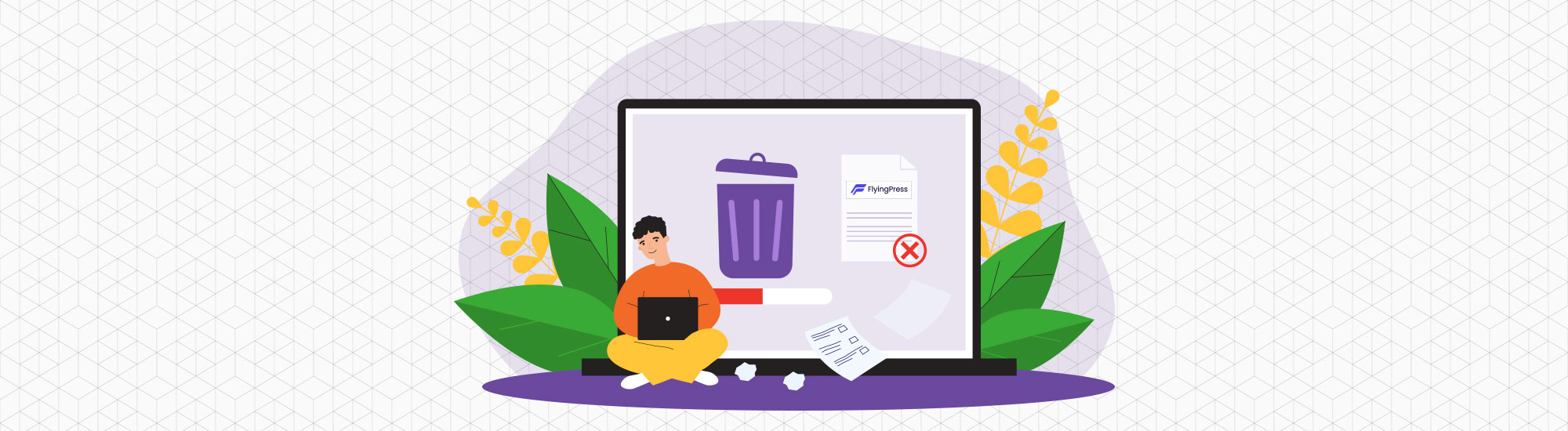
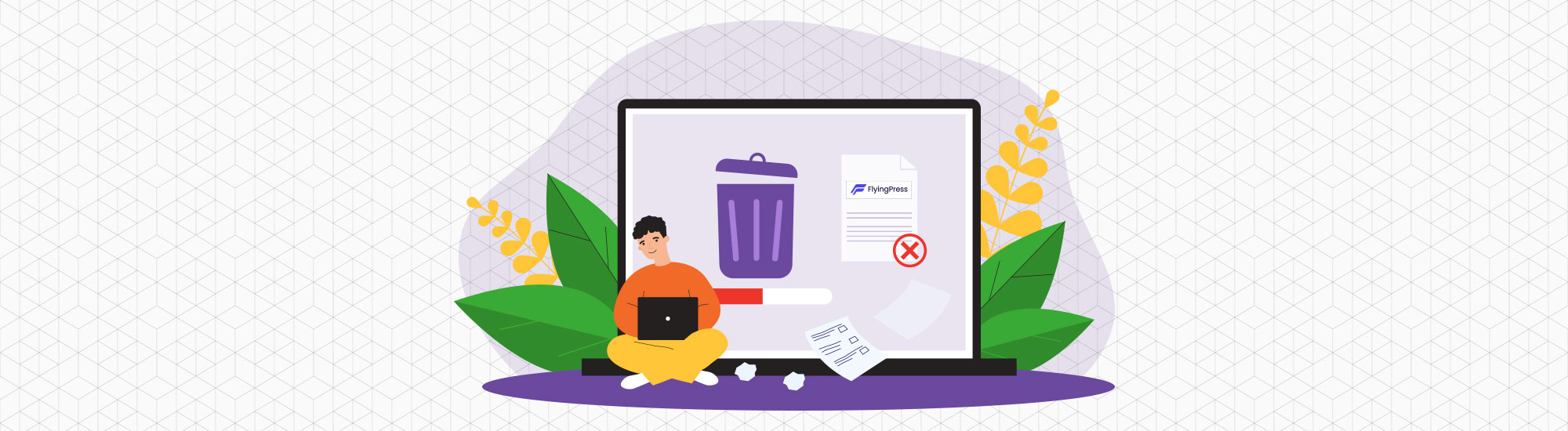
La mise en cache ou caching permet à une page web d’être servie plus rapidement à un visiteur. Au lieu de reconstruire la page à chaque requête (en combinant HTML, CSS, JavaScript, images, requêtes à la base de données, exécution de PHP, etc.), le plugin conserve une version “précompilée” de la page. Cela réduit le temps de chargement et soulage le serveur.
Quand vous modifiez votre site (page, thème, extension, CSS/JS, image, etc.), il faut souvent vider (purger) la cache pour que les visiteurs voient la dernière version.
Dans ce guide, vous apprendrez comment vider la cache de FlyingPress, ainsi que quoi faire si vider la cache ne suffit pas.
Pour en savoir plus sur le cache, lisez l’article suivant :
Vous voulez vider le cache de votre site Web car vous avez mis à jour une extension, un thème, WordPress lui-même, une page, un article ou autre type d’élément et vous ne savez pas comment? Lisez la suite pour savoir comment vider la cache.
FlyingPress ne propose pas de bouton de purge back-end dans l’éditeur WordPress (Gutenberg, Classic Editor, Elementor, etc.).
Pour vider la cache d’une page précise :

La cache de cette page sera immédiatement vidée et une nouvelle version sera générée au prochain chargement.
Quand vous faites des modifications majeures comme installer un nouveau thème ou mise à jour de version de celui ci, changement massif de CSS/JS, mise à jour d’extensions importante, il est souvent préférable de purger l’intégralité de la cache du site.
Voici comment procéder avec FlyingPress :

Il existe une autre façons:
Après la purge, naviguez sur le site forcera le chargement et vous pourrez vérifier que les modifications sont bien prises en compte avec la cache et que ça affiche correctement.
La purge de la cache via FlyingPress ne suffira pas toujours. Voici les raisons les plus fréquentes :
Commencez par vider / désactiver temporairement ces caches pour isoler le problème.
Étant donné que la cache de FlyingPress optimise les fichiers CSS+JS et que ces fichiers sont placés sur le CDN, quand ils sont corrompus ou mal optimisés cela peut parfois causer des problèmes d’affichage. Si vous avez testé avec ?nocache, que le site affiche bien et que vider la cache ne change rien; alors c’est peut-être le CDN. Cloudfront, le CDN d’Amazon Web Services (ou AWS), ne peut être vidé via FlyingPress mais peut-être vider sur le site d’AWS si on est administrateur. Il faudra donc le désactiver le temps que la cache du CDN se vide d’elle même. Si votre site utilise un autre CDN, vous aurez peut-être l’option de vider la cache du CDN manuellement.
La paramètre nocache c’est quoi?
On met le paramètre ?nocache à la suite de l’URL dans la barre d’adresse du navigateur afin de visualiser la page sans cache pour valider si le site a un problème de cache ou si c’est autre chose qui cause soucis.

Pour désactiver le CDN, il suffit d’aller dans le menu de gauche FlyingPress ensuite sur l’onglet CDN :
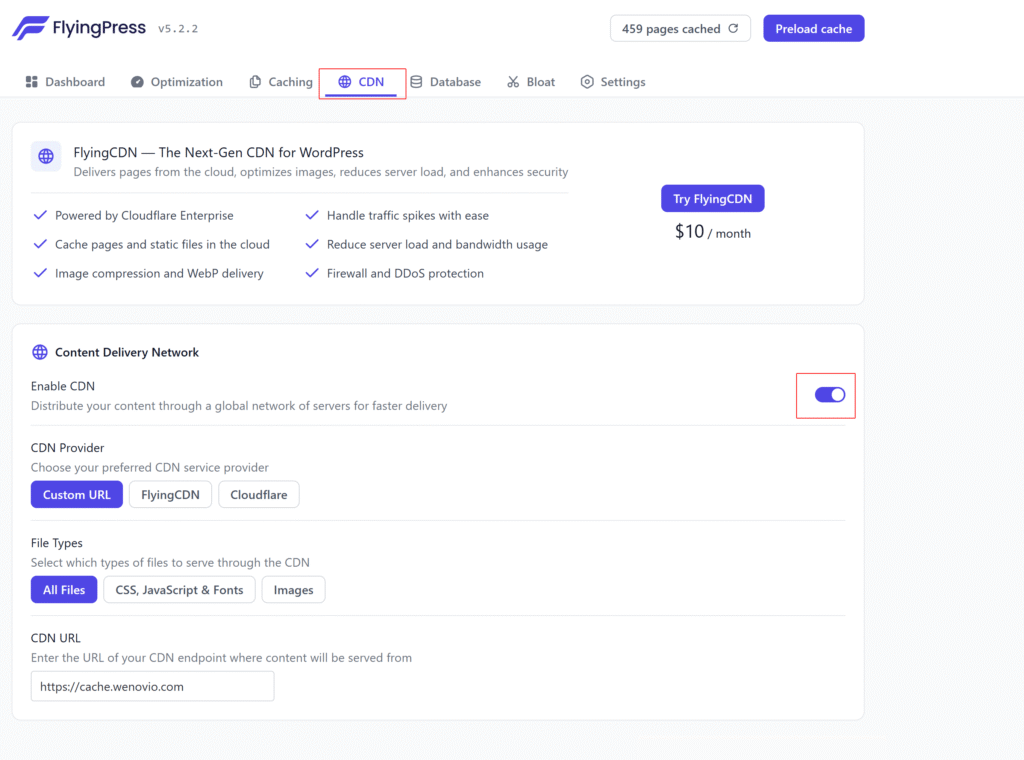
Si le toggle est bleu alors il est activer du coup cliquer dessus pour désactiver. Le changement est pris en compte automatiquement par contre vous devez vider la cache.
Après une mise à jour de WordPress, de son thème et de ses extensions, certains soucis de CSS et de JS peuvent survenir. Il suffit de modifier les paramètres d’optimisation des fichiers pour corriger. Pour ce faire allez dans les réglages comme pour le CDN sauf que maintenant c’est l’onglet Optimisation :
Activer ou désactiver les options une à la fois. Vous devrez ensuite vider la cache avant de vérifier en front-end.
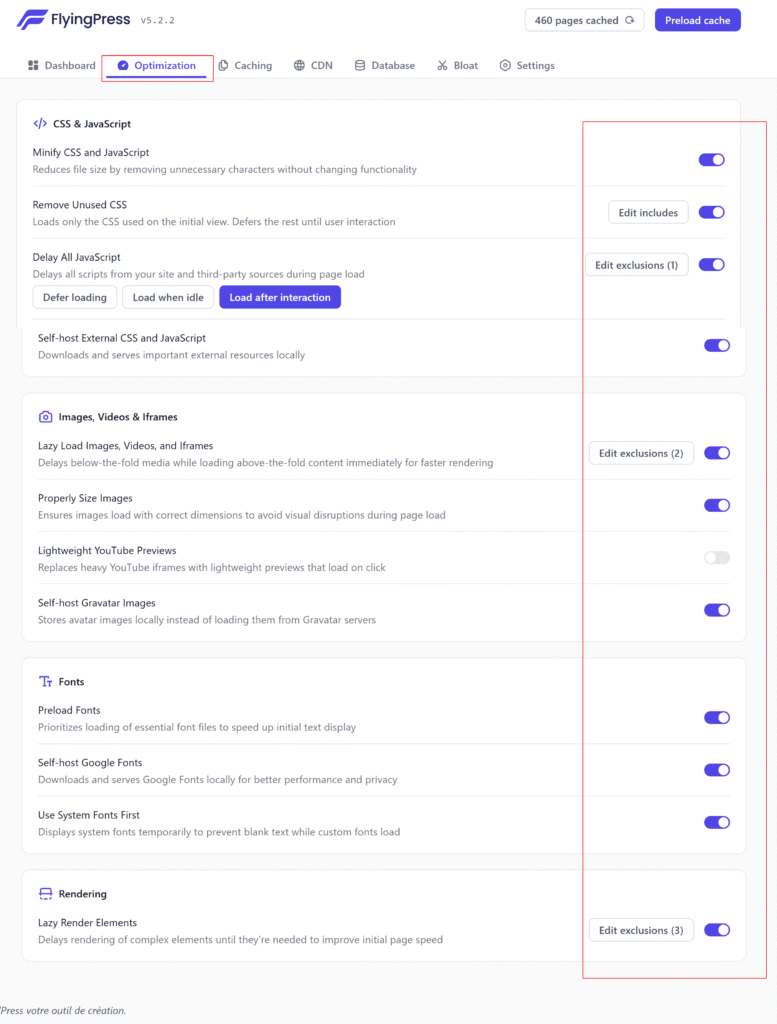
Ce problème arrive car des fichiers CSS et JS peuvent avoir changés, l’extension FlyingPress a été modifiée ou l’optimisation ne donne pas le même résultat qu’auparavant.
Quand la cache n’affiche pas le site correctement, c’est peut-être dû au fait que la cache ne s’est pas générée correctement. Cela peut-être dû à plusieurs raisons. Par exemple :
Si cela revient régulièrement, vous pouvez nous contacter pour que nous ajoutions un script à votre site qui supprimera la cache de FlyingPress plus fréquemment.
Si vous n’y arrivez toujours pas, n’hésitez pas à nous contacter pour du support additionnel.
La mise en cache (ou caching) est une opération via laquelle le gestionnaire de contenu enregistre une copie de la page assemblée.
Étapes pour désactiver le CDN dans WP Rocket
Avoir trop d’extensions WordPress peut jouer un rôle dévastateur pour le référencement Web. Voici quelques raisons.
Vous trouverez dans cet article ce qu’il faut savoir sur les métadonnées, ou balises méta, pour propulser votre site au firmament du cyberespace!